
如何在电脑上安装安卓系统,电脑上安装安卓系统的详细步骤解析
时间:2025-03-19 来源:网络 人气:
你有没有想过,在电脑上也能体验安卓系统的乐趣呢?没错,就是那个我们手机上常用的安卓系统,现在也能在你的电脑上运行啦!是不是很激动?别急,接下来就让我带你一步步走进这个神奇的电脑安卓世界吧!
一、准备工作

在开始安装安卓系统之前,你需要准备以下几样东西:
1. 电脑:一台可以安装双系统的电脑,比如支持U盘启动的笔记本电脑。
2. U盘:一个至少8GB的U盘,用于制作启动盘。

3. 安装包:下载一个安卓系统的安装包,比如Android-x86。
二、制作启动U盘
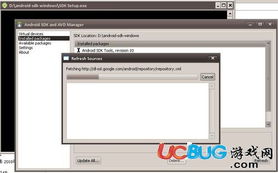
1. 下载安装包:首先,你需要从网上下载一个Android-x86的安装包。这里推荐使用官方下载地址:https://www.android-x86.org/download/。
2. 制作启动U盘:将下载好的安装包解压,找到其中的iso文件。使用U盘启动制作工具(如Rufus)将iso文件烧录到U盘中。
3. 设置BIOS:重启电脑,进入BIOS设置,将U盘设置为第一启动项。
三、安装安卓系统
1. 启动电脑:将U盘插入电脑,重启电脑,选择从U盘启动。
2. 选择安装方式:进入安卓系统后,你会看到一个安装向导。在这里,你可以选择“安装到硬盘”或“安装到U盘”。如果你想要在电脑上长期使用安卓系统,建议选择“安装到硬盘”。
3. 分区选择:接下来,你需要选择硬盘分区。这里建议选择一个空闲的分区,或者将整个硬盘都分配给安卓系统。
4. 安装过程:等待安装过程完成。这个过程可能需要一段时间,请耐心等待。
5. 安装完成后重启:安装完成后,重启电脑,选择从硬盘启动。
四、优化安卓系统
1. 安装驱动:由于电脑硬件与手机硬件存在差异,部分驱动可能需要手动安装。你可以从网上搜索相应的驱动程序,然后安装。
2. 调整分辨率:安卓系统默认的分辨率可能与电脑屏幕分辨率不匹配。你可以进入系统设置,找到显示选项,调整分辨率。
3. 安装应用:在安卓系统中,你可以像在手机上一样安装各种应用。不过,由于电脑硬件与手机硬件的差异,部分应用可能无法正常运行。
4. 优化性能:为了提高安卓系统的性能,你可以关闭一些不必要的后台应用,或者调整系统设置。
五、注意事项
1. 安装安卓系统后,电脑的启动速度可能会变慢,因为安卓系统需要更多的内存和处理器资源。
2. 安装安卓系统后,电脑的电池续航能力可能会下降。
3. 安装安卓系统后,部分硬件可能无法正常工作,需要手动安装驱动。
4. 安装安卓系统后,电脑的操作系统可能会出现兼容性问题。
在电脑上安装安卓系统是一项有趣且具有挑战性的任务。只要你按照以上步骤操作,相信你一定能够成功安装并使用安卓系统。快来试试吧,让你的电脑焕发新的活力!
相关推荐
教程资讯
系统教程排行













